Slik redigerer du Facebook 'A Look Back' -videoen din
Facebook Look Back-videoen er den sosialenettverkets gave til brukerne sine for å feire 10-årsdagen sin som var 4. februar. I utgangspunktet moser de sammen bilder og innlegg fra tidslinjen din med generisk bakgrunnsmusikk - og lager en video på ett minutt. Men det er også grunnleggende redigeringsverktøy for å gjøre det mer hvordan du liker det. Her er en titt på hvordan du bruker dem.
Facebook Look Back - Hva er det og hvor kan du finne det?
Facebooks Look Back-funksjon genererer en videofor hver bruker, som viser hva det synes hans eller hennes beste øyeblikk på det sosiale nettverket har vært så langt. Eller, hvis du vil, hva Facebooks skript genererer for videoen.
Det inkluderer øyeblikket du ble medlem av Facebook,dine mest likte innlegg og delte bilder. Hvis du er en bruker som bruker Facebook-profilen din, er livets øyeblikk - kan standardresultatene være imponerende. Hvis du skal legge ut kattebilder, vil Look Back-filmen sannsynligvis vise samlingen med kattedyr.
Du kan finne din egen Facebook Look Back-filmher (du må være logget inn), og du kan dele filmen med vennene dine. Funksjonen, som er signert av Mark Zuckerberg og Facebook-teamet, har vist seg å være ganske populær blant brukere og tonnevis av slike filmer har oversvømmet Facebook-tidslinjene de siste dagene.

Det var til og med en sørgende far som tok tilYouTube for å be Facebook gi ham sin avdøde sønns video. Forespørselen hans ble delt av tusenvis av mennesker over hele verden og Facebook bestemte seg for å innvilge ham sitt ønske.
Selv om det er hyggelig, har det vært brukereklager over å ville ha mer kontroll over hva som er i videoen deres. Og Facebook svarte på samtalen. Det er enkelt å redigere det som er i videoen din. Slik fungerer det.
Facebook Look Back - Hvordan redigere videoen din
Start med å gå til Look Back-videoen; Klikk påRediger-knappen ved siden av Del filmen. Bla nedover for å redigere delen Your First Moments. Hvis du ikke liker det Facebook har valgt, kan du velge tre andre bilder som du synes er mer tiltalende.
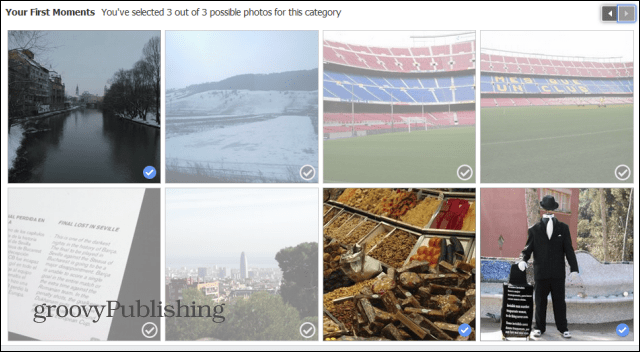
Deretter kan du velge fire av dine mest likte innlegg for videoen din fra listen Facebook gir deg. Hver gang du endrer noe, kan du gå tilbake til videoen din og forhåndsvise endringene dine.
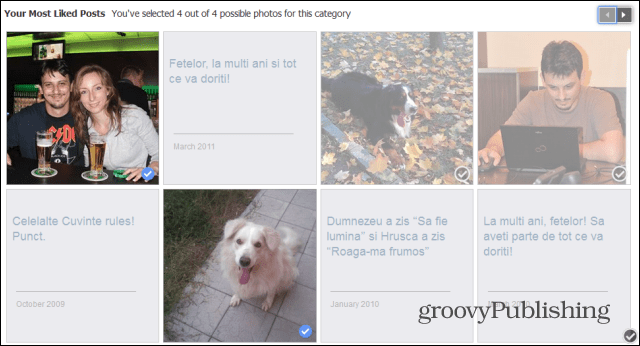
Opplastede bilder er den tredje delen av videoen du kan spille med. I dette tilfellet kan du velge ni bilder som du finner passende.
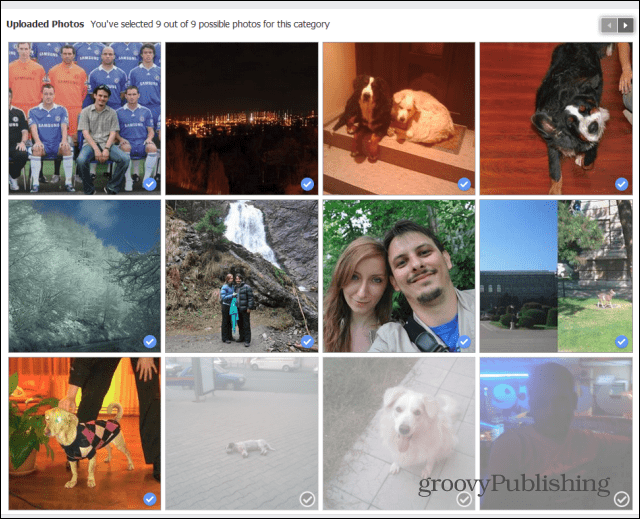
Sist, men ikke minst, kan du også redigere rutenettet tilbilder som vises på slutten av videoen. Dette er den delen der det kreves størst mengde arbeid - ikke mindre enn 39 bilder må velges.
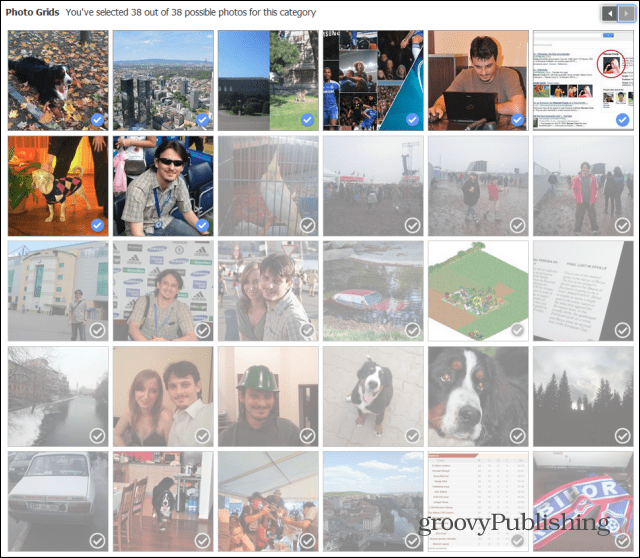
Når du er ferdig, ikke glem å dele demFilm. Jeg kunne ikke finne en knapp som lagrer redigeringer, så jeg tror dette er den eneste måten å gjøre det på. Hvis du ikke vil at resten av verden skal se det, kan du imidlertid bare dele det med deg selv, slik jeg gjorde i skjermdumpen nedenfor.
Hvis du har delt filmen din før, vil du legge merke til at knappen Del filmen din nå har oppdatering på den.
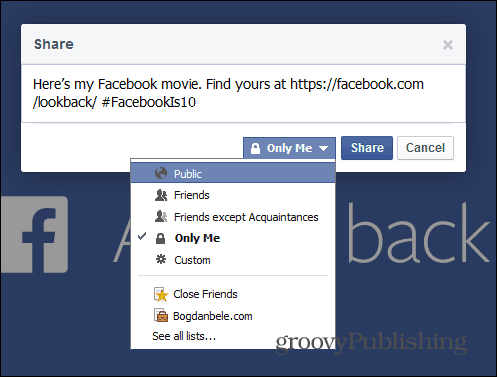
Du får en liten varsling når redigeringene dineer ferdig. Redaktøren er enkel og gir bare noen enkle justeringer, men den er enkel å bruke. Forhåpentligvis legger Facebook til flere redigeringsfunksjoner, slik at du kan velge din egen musikk og kanskje legge korte videoplasser i den ... uansett, det er utrolig hvordan en så enkel ting gleder så mange brukere.
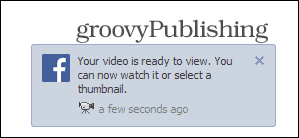










Legg igjen en kommentar